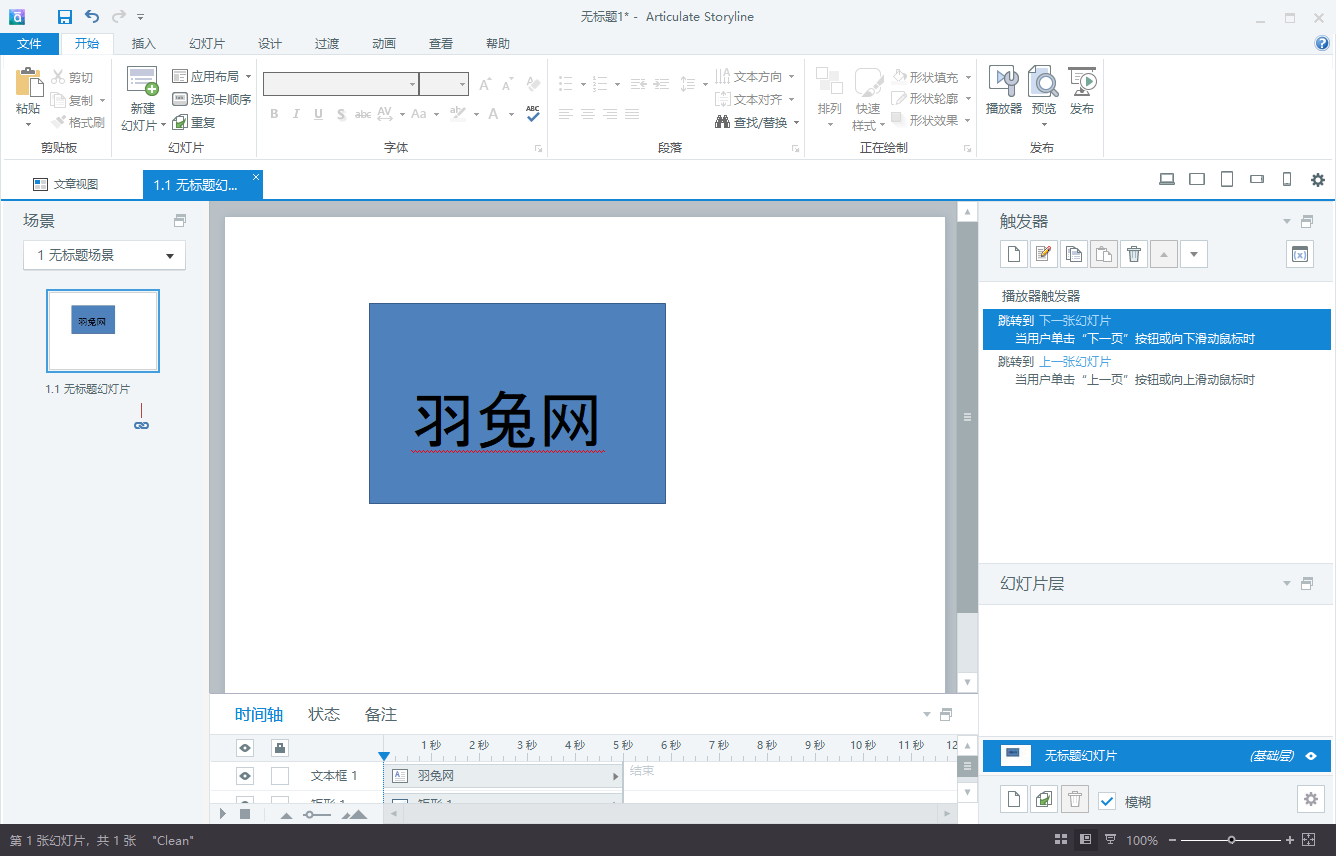电脑麦克风不能说但能听怎么办?按这些步骤操作下载
有用户在使用电脑麦克风的时候,发现麦克风可以听到声音,但是不能说话,这种情况要如何修复呢?接下来知识兔小编就以windows10系统为例,来给大家说说具体的修复方法。
电脑麦克风不能说但能听?
点击“齿轮状”图标进入电脑“设置”界面,找到“系统”选项。如下图:
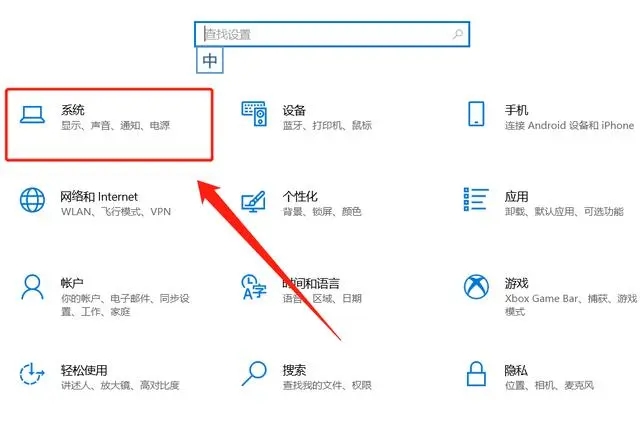
点击进入“系统”选项,在弹出界面的左侧,找到“声音”选项。如下图:
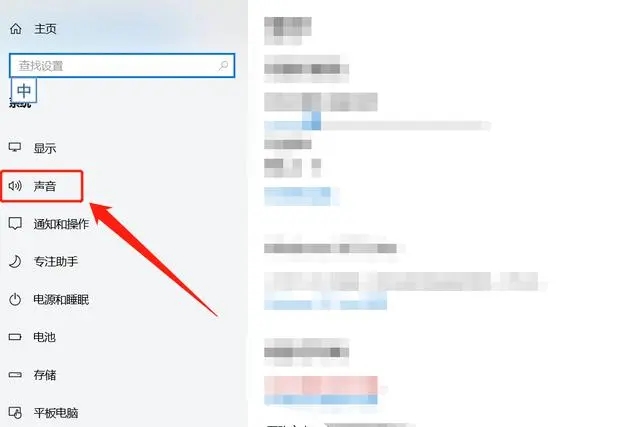
说到电脑“麦克风”权限,这里需要解释一下,以Windows 10系统为例,电脑系统安装完成后,只要驱动没有安装错误、麦克风设备没有损坏,那么系统软件就可以正常调用麦克风权限。接下来点击进入“声音”选项,下拉菜单找到“输入”选项。如下图:
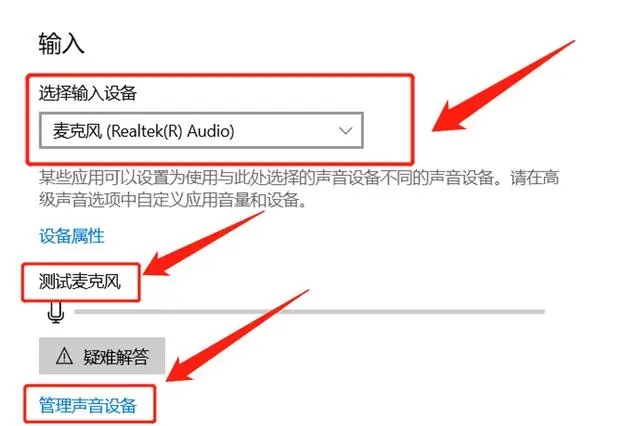
将“输入设备”修改为带有“麦克风”字样的选项,然后知识兔随便发出几个声音,会发现“测试麦克风”处出现音频波动。如果知识兔没有发现音频波动,接下来点击进入“管理声音设备”。如下图:
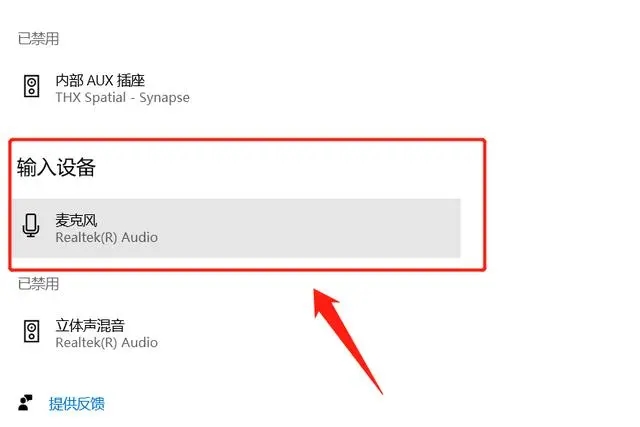
点击输入设备选项中的“麦克风”,将该选项设置成“启用”状态。如下图:
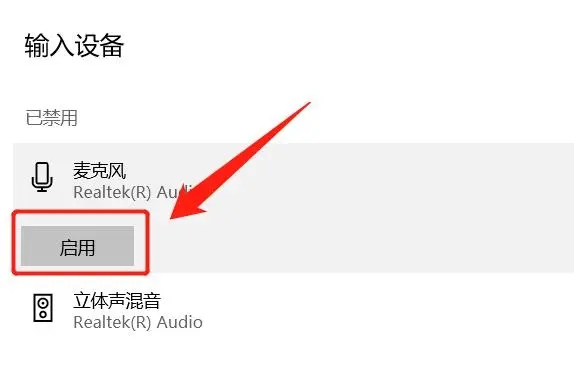
此时,我们就会发现麦克风的功能恢复正常了,发出声音时,“测试麦克风”选项会出现音频波动。
下载仅供下载体验和测试学习,不得商用和正当使用。
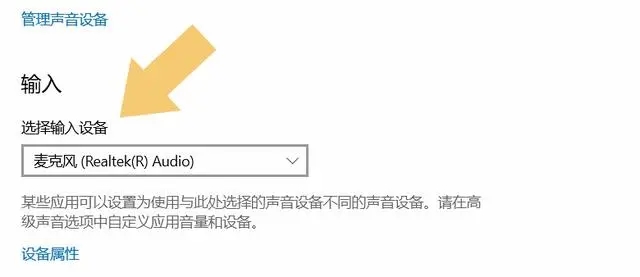

![PICS3D 2020破解版[免加密]_Crosslight PICS3D 2020(含破解补丁)](/d/p156/2-220420222641552.jpg)